Esteja você em um PC ou Mac, fazer backup de dados do seu disco rígido, por mais útil que seja, não é necessariamente um reflexo, porque geralmente mobiliza os recursos do computador por um bom tempo. No entanto, seja usando ferramentas do sistema ou através de uma assinatura de um serviço em nuvem, é possível fazer backups mais regulares ou até menos penalizadores!

Faça backup de tudo no Windows 7, 8.1 e 10 ou Mac com ferramentas do sistema
O Windows 10 e o Mac OS X oferecem ferramentas de sistema que são a priori dedicadas ao backup. Mas, por padrão, essas ferramentas têm desvantagens: do lado de Histórico do arquivo, no Windows 7, 8.1 e 10, o software apenas faz backup de árvores de pastas do usuário, por exemplo.
Quanto ao Mac OS X, é claro que é possível usar máquina do tempo para fazer backups incrementais – mas se você quiser fazer backup de todo o seu disco rígido imediatamente, siga seu caminho. Como bônus, se você estiver em um sistema de arquivos com distinção entre maiúsculas e minúsculas, o disco precisará máquina do tempo seja também!
Em ambos os casos, felizmente, existem soluções mais versáteis disponíveis, pesquisando um pouco nas ferramentas do sistema.
Faça backup de tudo no Windows 7, 8.1 e 10 criando uma imagem de disco
Há também outra ferramenta para fazer backup de todo o seu disco rígido, byte a byte. Para fazer isso, você precisa ir para a ferramenta Backup de imagem do sistema incluído em sua instalação.
- Clique com o botão direito no menu démarrer e execute-o Painel de controle
- ir Histórico do arquivo
- No Windows 7, vá para Backup e restauração
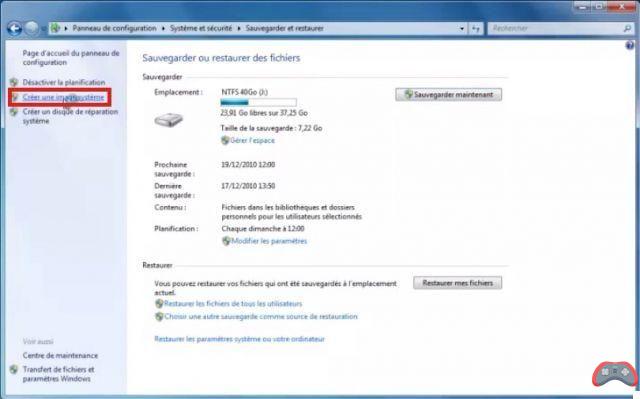
- Clique Crie uma imagem do sistema na coluna da esquerda

- Escolha o disco rígido externo que você conectou no campo Em um disco rígido e clique seguinte
- Clique Iniciar backup
Segundo a Microsoft, você pode usar seu computador quase normalmente durante o backup. Na verdade, isso é especialmente verdadeiro em uma máquina (muito) poderosa, e o backup pode levar várias horas. Para aumentar o desempenho, tente fazer backup do seu computador no modo de segurança.
- Uma caixa de diálogo deve perguntar se você deseja criar um disco de reparo do sistema

- Clique sim para gravar um disco que permitirá restaurar sua imagem mais tarde, se necessário. Mas você também pode realizar esta operação a partir do disco de instalação do Windows.
O vídeo a seguir deve permitir que você execute essa manipulação com muita facilidade:
Para recuperar seus dados, inicie o disco de reparo do sistema Windows e, assim que a opção se apresentar (no canto inferior esquerdo da tela), clique em Conserte seu computador, em seguida, nas opções avançadas, clique em Recuperação de uma imagem do sistema e deixe-se guiar.
Faça backup de tudo no Mac OS X com o Utilitário de Disco
Estranhamente, em uso, a melhor ferramenta de backup para Mac OS X não é o Time machine, mas sim oUtilitário de Disco. A máquina do tempo é mais projetada para ser usada com o Apple nas, Time Capsule, e fazer backups hiper regulares e parciais, assim que algo mudar no disco. EU'Utilitário de Disco Por outro lado, permite que você crie uma imagem completa e precisa do seu disco rígido de tempos em tempos.
Você pode arquivá-lo em um disco rígido externo e montá-lo posteriormente para acessar seus arquivos.
- Usando Holofote (a lupa no canto superior direito da tela), inicie Utilitário de Disco
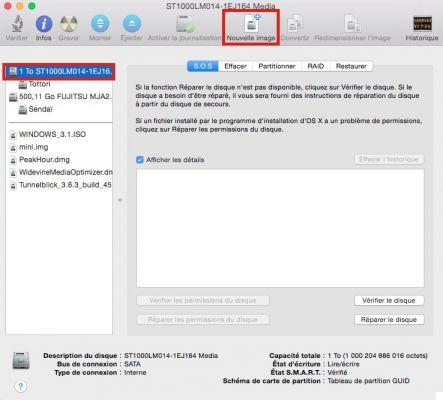
- Escolha o disco rígido para fazer backup e clique em +Nova foto
- Uma janela se abre para permitir que você escolha a localização da futura imagem de disco: planeje um disco rígido externo com espaço suficiente, você também pode compactar a imagem ou torná-la acessível para leitura / gravação, se desejar, em seguida, adicione arquivos a ela

- Aguarde a conclusão do processo
Para recuperar arquivos do seu backup, basta clicar no arquivo .dmg correspondente ao backup que será “montado” e aparecerá como um disco rígido.
Essas imagens, qualquer que seja o formato, estão completas e você pode até tentar torná-las inicializáveis em seu disco rígido externo para iniciar esta cópia de sua instalação a qualquer momento. Siga o guia Como fazer uma chave USB ou um disco rígido externo inicializável para atingir seus objetivos sem problemas!
Fazer backup usando um serviço de nuvem
Mesmo que o preço das unidades externas esteja cada vez mais baixo, elas sofrem com sua fragilidade, a menos que você invista em uma solução SSD externa necessariamente muito mais cara. No entanto, o preço por megabyte online também caiu. E serviços como o Backblaze oferecem por menos de euros 5 por mês um serviço de armazenamento de 1 TB de longa duração. Mas ele não é o único aqui são três com suas vantagens e desvantagens.
Não estamos falando aqui dos serviços de armazenamento iCloud da Apple e seu equivalente da Microsoft, que são mais limitados e caros para um espaço de armazenamento equivalente.
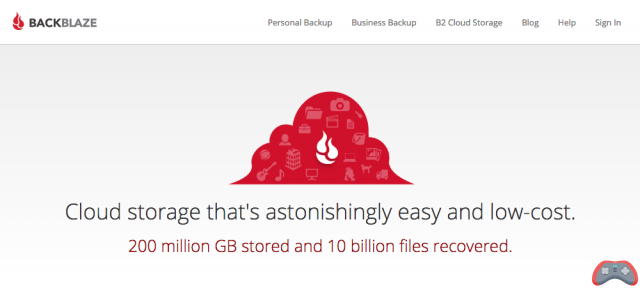
Backblaze.com
Backblaze significa “fogo pela culatra” em inglês – e isso é bom porque esse serviço pode salvar seus dados, mesmo que você decida, um dia, com raiva, jogar essa maldita máquina pela janela. O Backblaze sincroniza automaticamente todos os dados do seu computador por padrão – sem limite de volume.
Os dados são criptografados e as transferências são rápidas. Se sua conexão deixa a desejar, o Backblaze oferece o envio de seus backups por chave USB ou disco rígido entregue fisicamente ao Backblaze. Os custos do serviço $ 5 por mês, $ 50 por ano ou $ 95 por dois anos. O envio de dados via FedEx custa no mínimo US$ 99.
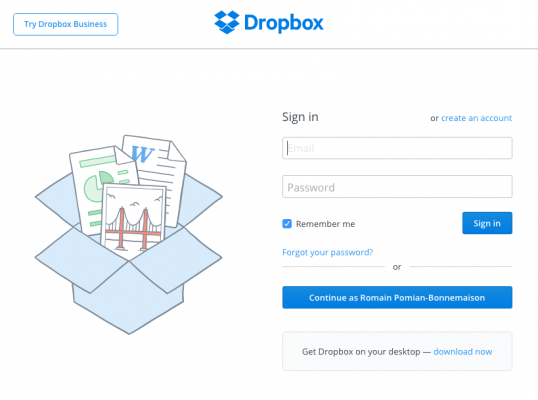
Dropbox
Recomendamos o Dropbox aqui, pois este serviço possui opções avançadas de compartilhamento de arquivos, e é provável que as pessoas ao seu redor já o utilizem. Na versão paga, o limite é de 1 TB na versão pro e ilimitado na versão Business. O aplicativo cliente bem pensado permite que você mantenha as pastas sincronizadas automaticamente – muito útil para seus documentos, músicas e filmes!
Contagem € 9,99 por mês para a versão Pro e € 12 por mês para a versão Business.
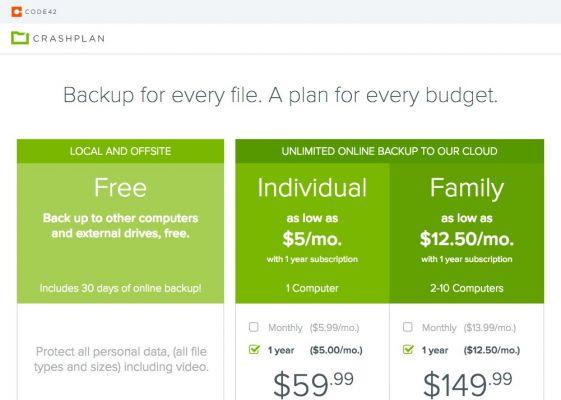
Crashplan
Crashplan é um serviço de backup online que também é bom do ponto de vista da interoperabilidade, compartilhamento e volume ilimitado de dados. Crashplan também se distingue pela criptografia de dados de 448 bits: um registro para este tipo de serviço (que imaginamos pode ser facilmente usado para pesquisar o conteúdo do seu computador sem o seu conhecimento).
Resumindo, um serviço melhor, tudo mais barato que o Dropbox: a partir de US$ 5 por mês com tudo incluído – ou US$ 12,50 mensais para acesso a várias contas.
- Veja também: PC e Mac – como formatar um disco rígido
Seja qual for a solução de armazenamento em nuvem, ela vem com um aplicativo cliente, que permite automatizar completamente o envio de dados para os servidores em seu espaço de nuvem. Por exemplo, você pode configurar uma pasta onde todos os arquivos serão sincronizados automaticamente com cópias online. Esses três serviços também possuem um aplicativo para iOS e Android que permite compartilhar arquivos online ou lê-los em seu smartphone.
O editorial aconselha:
- Como alterar servidores DNS no Windows 10, Mac, Android e iPhone
- Como instalar uma máquina virtual Linux no Windows 10


























